Imagina poder comprender lo que se dijo en videos o audios de idiomas extranjeros y tener tu propio traductor personal, que te ayuda a descubrir lo que se dijo a través del reconocimiento de voz. Con la ayuda de Tess AI, esto es posible.
En este tutorial, exploraremos una de las Entradas de Usuario en detalle. Este contenido está clasificado como intermedio, por lo tanto, es esencial que hayas completado, como mínimo, el Tutorial de Plantillas de Texto. Si aún no lo hiciste, puedes acceder a él haciendo clic aquí.
Si ya lo has leído, estimamos que ya tienes el conocimiento básico sobre la creación de modelos, así que podemos avanzar un poco más y profundizar en este tema de los grupos de entrada.
Descubre Cómo Utilizar el Campo Subir Archivo en Tus Plantillas
Para comenzar tu descubrimiento en Tess AI, abordaremos en este tutorial cada una de las opciones a continuación y sus aplicaciones en el campo “Subir Archivo”.
Campo de Texto Corto: al seleccionar este tipo, habilitas al usuario a escribir textos cortos para respuestas más objetivas.
Campo de Texto Largo: permite habilitar que el usuario inserte grandes bloques de texto, en caso de que tu plantilla requiera un gran volumen de información.
Dropdown: permite que crees una caja de selección única, donde el usuario elige una de las opciones.
Múltiple elección: permite que crees una caja de selección múltiple, donde el usuario puede seleccionar más de una alternativa.
Subida de Archivo: es donde podrás subir tus materiales como adjuntos.
En este momento, seleccionaremos el campo de Subir Archivo, conforme a la imagen abajo:
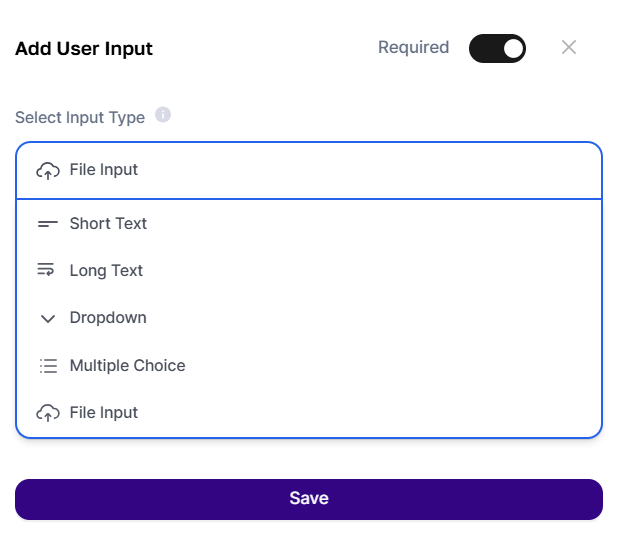
El campo estará destinado a situaciones en las que desees enviar archivos de audio o video, documentos, etc., siendo esta una funcionalidad crucial en el día a día, y que se integra perfectamente con un AI Step, como la lectura de documentos, por ejemplo.
Para recapitular la información que le ayudará a organizar y dar vida a sus ideas de plantillas, mantenga siempre en mente los siguientes pasos:
Elaborar la idea;
Desarrollar un prompt;
Probar el prompt en el Copilot de Conversación;
Refinar el prompt;
Crear la plantilla.
En este tutorial, continuaremos a partir del Paso 5. Si necesita estudiar los pasos anteriores, puede seguir el paso a paso haciendo clic aquí.
1. Creando el Agente
Para el llenado inicial: comenzaremos definiendo el tipo de IA (chat, imagen, texto). El proceso es simple y todo lo que necesita hacer es elegir entre las opciones. Si lo desea, puede alternar entre los modelos de IA, filtrando por un modelo específico. Por defecto, la opción “All LLM” ya estará seleccionada.
Después de eso, pasaremos a la parte más técnica del proceso de creación.
2. Prompt
Idea: Una plantilla que pueda analizar un archivo de audio o video en un idioma extranjero y traducirlo al español. Solo es necesario enviar el archivo y recibir todo el contenido formateado.
Prompt Aprobado: “Transcriba cada palabra que esté en el archivo-convertido.
Crítico: no invente ni complete palabras, muestre exactamente lo que contiene el audio. Luego, traduzca todo al español [es-ES]. Resultado:”
3. Entradas del Usuario
Tenga en cuenta que solo especificamos un AI Step, que se vinculará con la Entrada que crearemos a continuación. Seleccione la opción “Subir Archivo” y complete como de costumbre. En este caso, el campo de entrada se llamará simplemente “Archivo".
archivo-convertido será el producto de un análisis del archivo enviado, y necesitará la entrada. Como veremos a continuación.
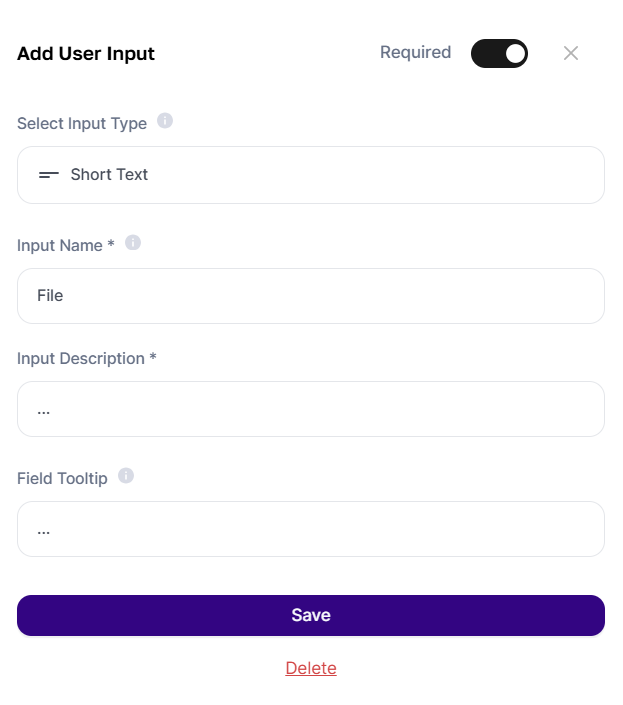
Este proceso se diferencia de los demás grupos de entrada, ya que implica la inclusión de una Etapa Avanzada de IA, por lo que haremos todo el paso a paso para que puedas seguirlo.
4. Etapa de IA
Para esta plantilla, será necesario un paso en conexión con otra IA, una de transcripción de audio, para que de esta forma pueda ser convertido en texto.
De este modo, en “Etapas Avanzadas con IA”, selecciona el tipo “Transcripción de Audio” y asigna un nombre a la transcripción, en este caso, “Archivo Convertido”.
Por último, especifica que el campo importado es el “Archivo” que debe ser la misma nomenclatura de la Entrada creada. De esta forma, se transcribirá lo que el usuario inserte en la entrada Archivo. Asegúrate de que la etapa esté de esta manera:
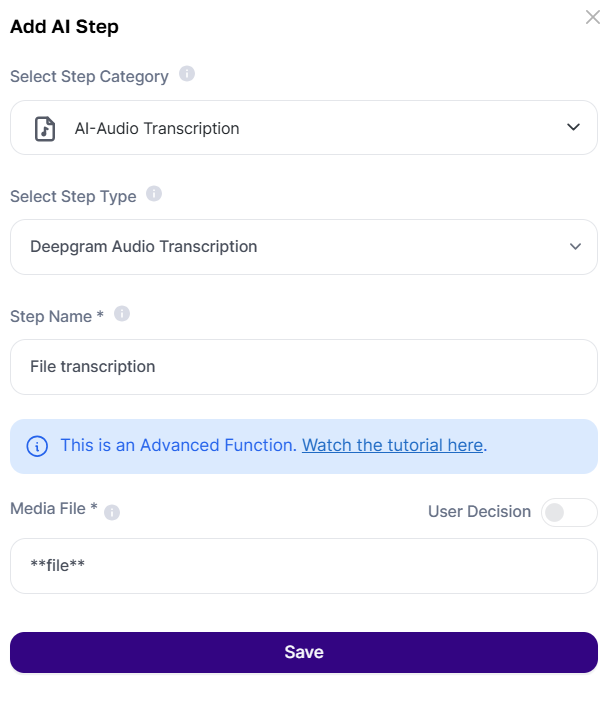
Observe que, si no utiliza el paso de IA entre asteriscos en el Prompt, nada de lo que el usuario adjunte será usado por la IA. Por lo tanto, asegúrese de que se complete exactamente como fue creado, incluyendo los asteriscos, o haga clic en “+” para completarlo automáticamente.
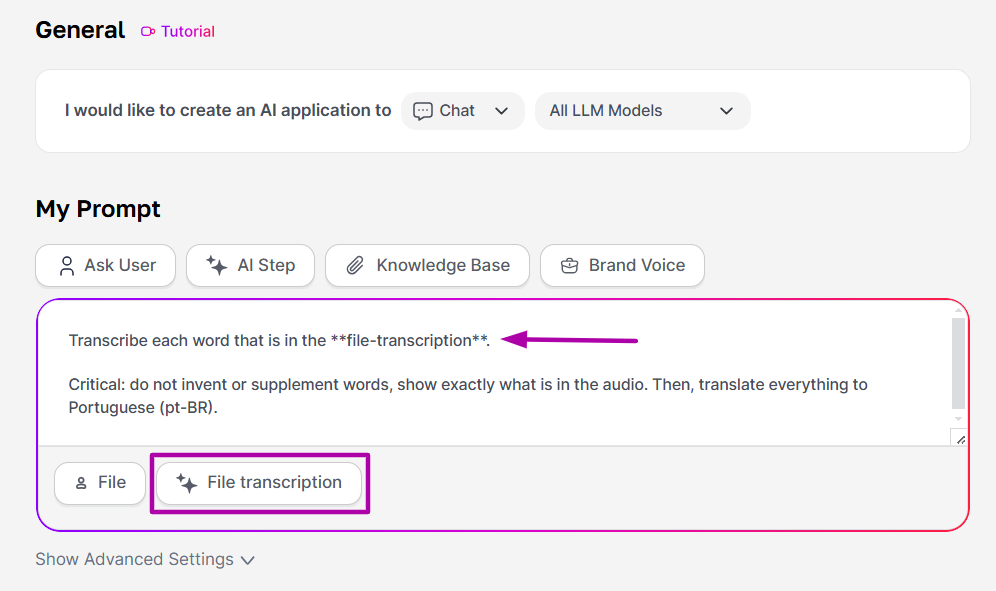
5. Guardar
Cuando su agente esté listo, simplemente haga clic en “Guardar" y “Visualizar" si desea probarlo. También puede encontrarlo en el AI Studio como un borrador.
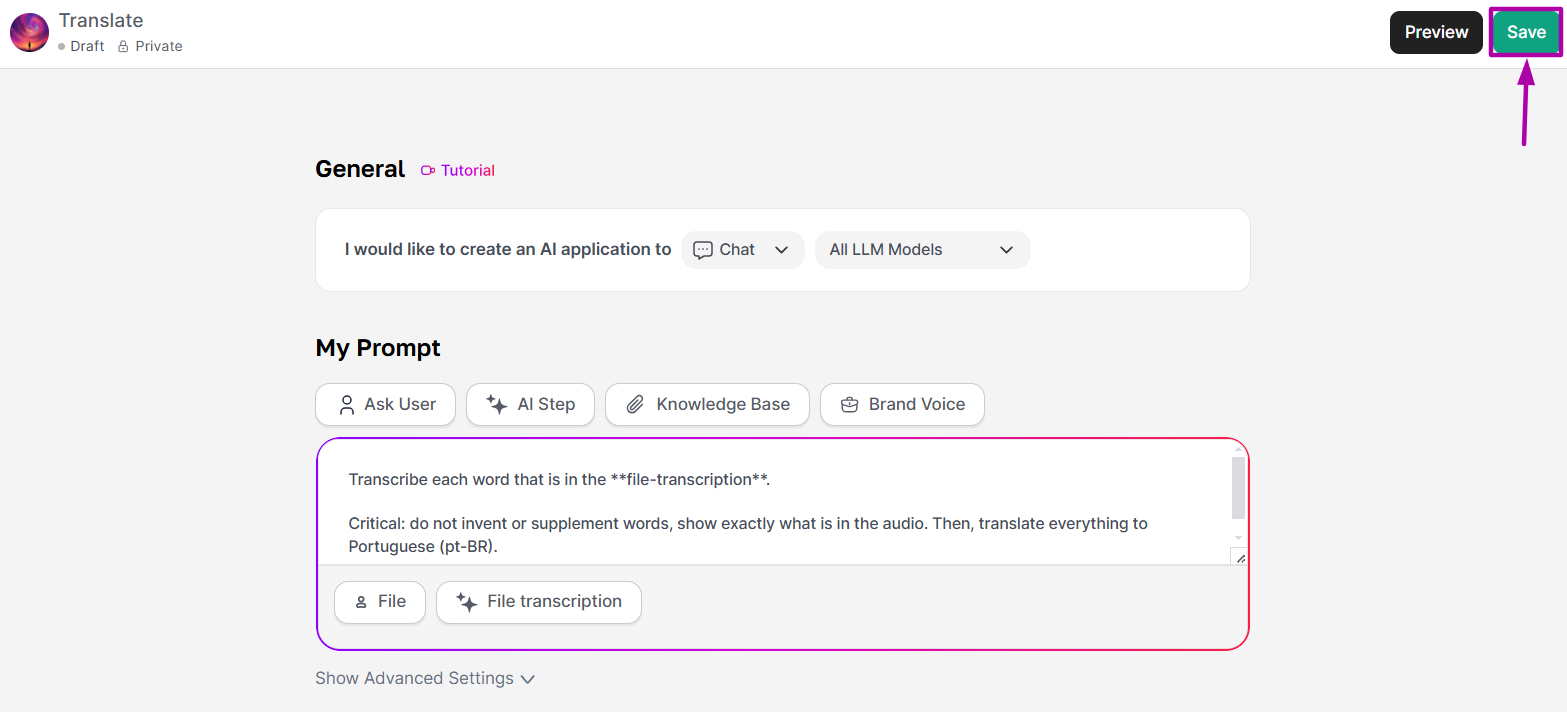
Mis agentes
Puedes validar tu prompt después de la aprobación, probándolo, editándolo y refinándolo hasta darle tu sello personal.
Si quieres publicarlo, solo necesitas cambiar la visibilidad en el AI Studio. En ese caso, el agente se envía para su aprobación.
Este es otro tutorial para la creación de modelos a través de Tess AI. No dejes de seguir nuestras actualizaciones y recursos a medida que continuamos expandiendo las posibilidades de la IA.
Un mundo de posibilidades te espera: ¡comienza a crear tu IA ahora mismo!